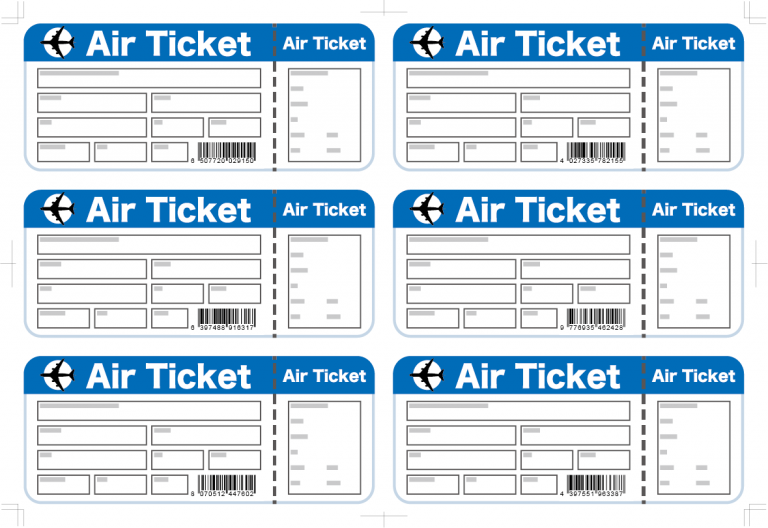連番(規則性のある連続した数値)でのバーコードを生成するのか、または、任意の値(.csv データ)のバーコードを生成したいのかによって使用するプラグインの組み合わせが変わります。
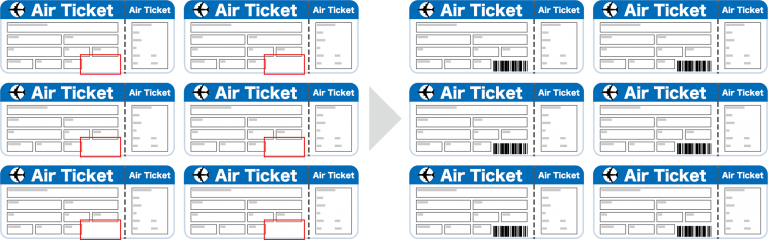
バーコードを生成する為には、バーコード生成プラグイン『シリアルバーコード』が必要です。
その上で、用途によって連携させるプラグイン製品が決まってきます。
連番での連続バーコード生成の場合
プラグイン製品の構成
シリアルバーコード × ナンバリングマスター
バーコードの位置指定
ナンバリングマスターの機能でバーコード生成箇所(位置)を指定します。
例えば、A3 サイズ横/チケット6面付けで下記のような条件の場合、
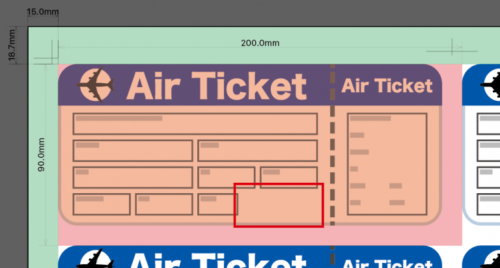
ナンバリングマスターの設定は、下図のような設定でお試しください。
<詳細設定>
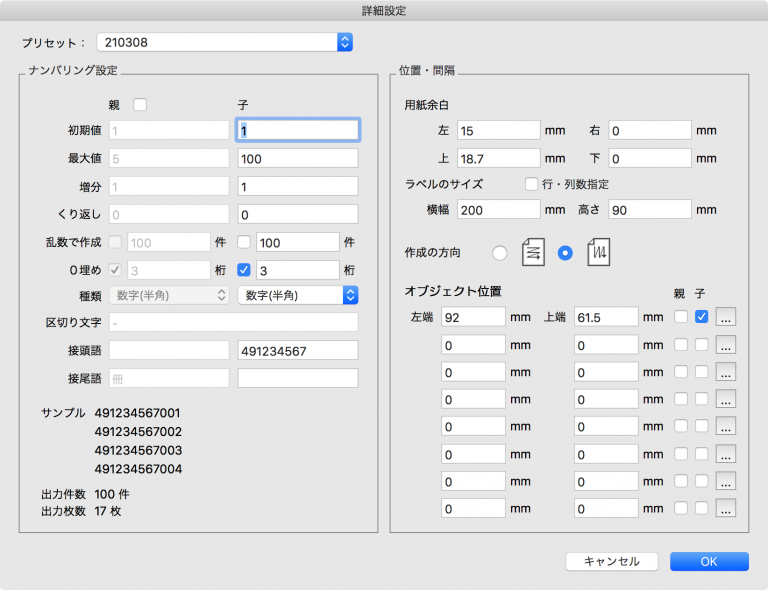
<オプション>※配置タイプで”バーコード”を選択します。
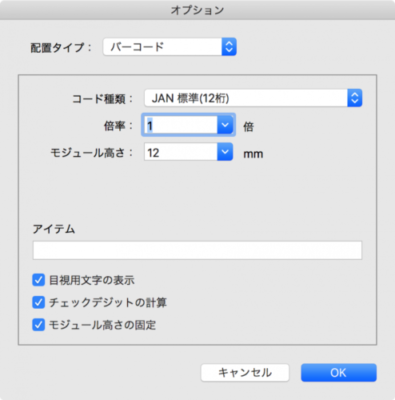
このような設定内容でナンバリングマスターを実行した結果が以下の通りです。
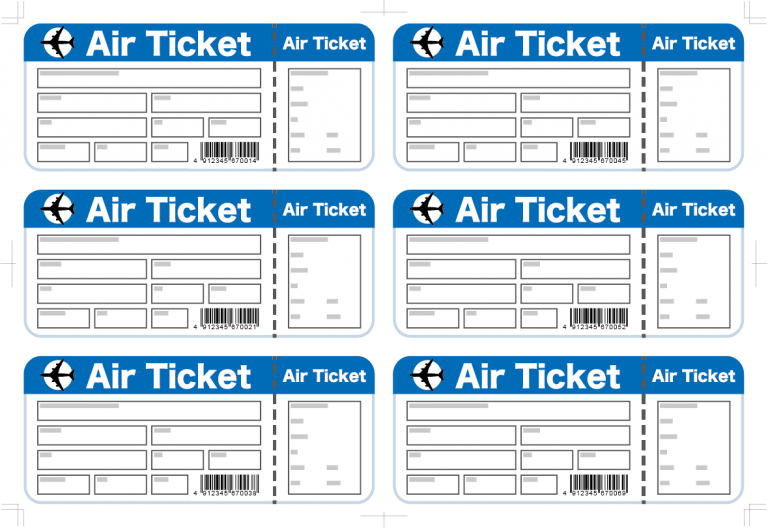
任意の値(.csv データ)での連続バーコード生成の場合
プラグイン製品の構成
シリアルバーコード × DDCSV
バーコードの位置指定
イラレの文字ツール(エリアテキスト)を使用して、バーコード生成箇所(位置)を指定します。
.csv ファイルの準備
生成するバーコードの文字列を.csv ファイルで準備します。
※Excel などの表計算ソフトで作成して、.csv 形式で書き出します。
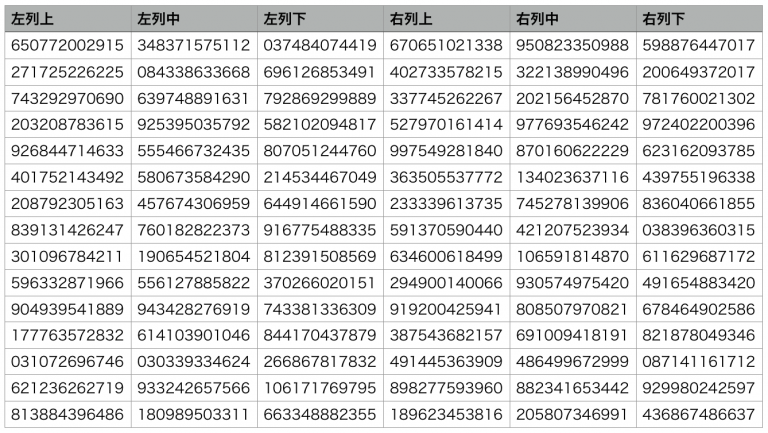
バーコードタグの挿入
DDCSVTag パレットを利用してドラッグアンドドロップで挿入タグを設定して後に、その流れでDDCSVScript パレットでバーコードタグを設定します。
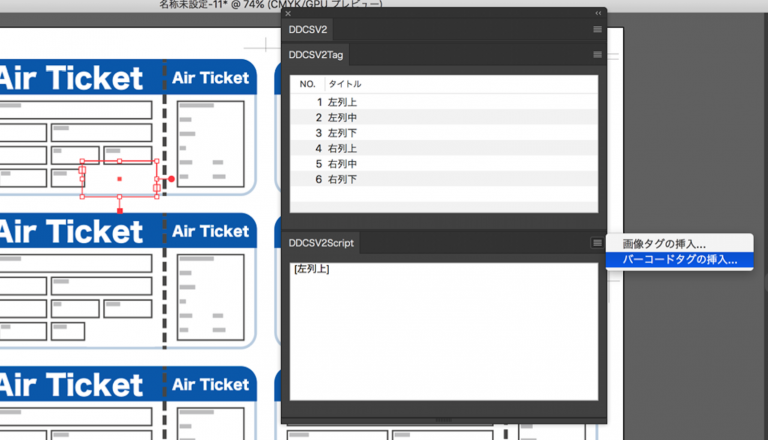
※挿入箇所のエリアテキストのサイズに合わせて、”オプション”ダイヤログの倍率やモジュールの高さを調整してください。
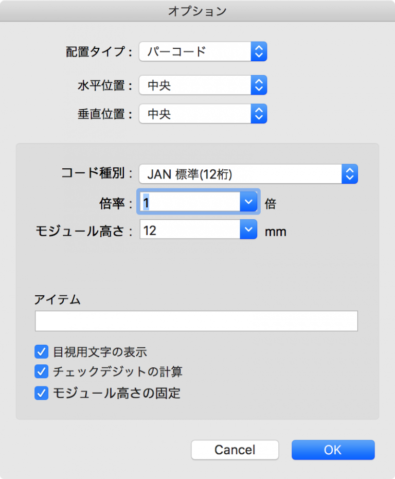
今回の場合、6面付けなので、6つの挿入箇所に対して、それぞれ”バーコードタグの挿入” 設定を行う必要があります。
また、6箇所それぞれ単独のエリアテキストですが、DDCSV で組版する場合は、それぞれグループ化してグループオブジェクトにする必要があります。
組版結果が以下の通りです。